امروزه نرم افزار های بسیاری برای برقراری ارتباط بین کاربران تلفن های هوشمند ، نظیر وایبر ، هایک ، ایمو ، تلگرام و ... ساخته شده است . چند مورد از مواردی که این اپلکیشن ها را محبوب ساخته است سرعت ، امنیت و کارایی هایی است که در اختیار کاربران قرار می دهد . اپلکیشن واتس آپ در سال 1392 توسط شرکت فیس بوک خریداری شد ، ابتدا این نرم افزار یک سال اول رایگان بود و از سال دوم به بعد برای هر سال کاربران 0.99 دلار باید پرداخت می کردند ، در دی ماه سال 1394 اعلام کرد که استفاده از این نرم افزار کاملا به صورت رایگان است . این اپلکیشن پیام رسان دارای سرعت مناسبی است و امنیت آن در بین دیگر برنامه های شبیه به خودش بسیار بالاست ، در مقاله امروز گروه مشاوره هیواتک قصد داریم آموزش کار با واتس اپ و تنظیمات واتس اپ اندروید را به شما دوستان عزیز ارائه بدهیم .
آموزش نصب واتس اپ
- ابتدا اپلکیشن واتس آپ را از بازار و یا گوگل پلی استور دانلود کنید .
- در صورتی که هنگام نصب پیامی دریافت کردید که اجازه نصب را به شما نمیداد برای رفع مشکل مراحل زیر را انجام دهید :
1- وارد settings شوید .
2- گزینه security را انتخاب کنید .
3- گزینه unknow sources را فعال کنید .
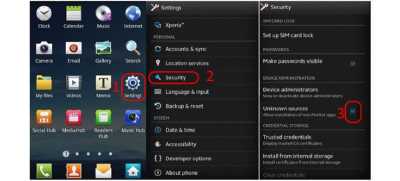
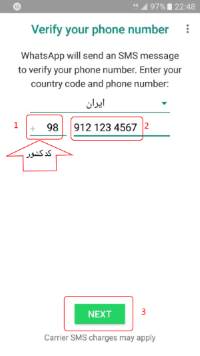
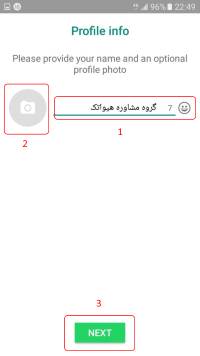
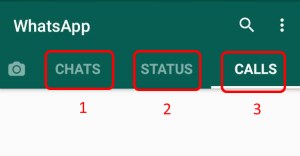

تنظیمات واتس اپ اندروید
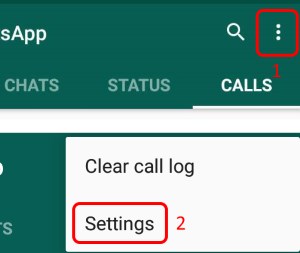
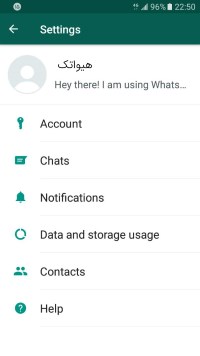
Account :
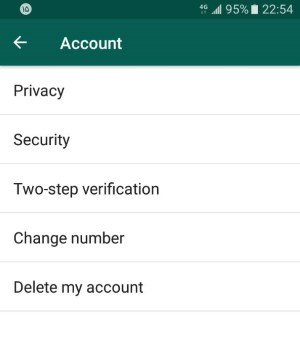
chats :
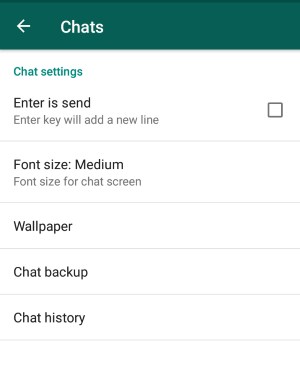
منو chats شامل Enter is send ، font size ، wallpaper ، chat backup ، chat history است که هر کدام کارایی های مختلفی دارند .
Enter is send : با فعال کردن این گزینه پیام های شما هنگامی که enter کیبورد را می زنید ارسال می شود .
font size : این گزینه سایز متن را تعیین می کند که سه حالت small (کوچک) ، medium (متوسط) ، large (بزرگ) را دارد .
wallpaper : در این گزینه می توانید پیش زمینه چت های خود را تغییر دهید .
chat backup : این گزینه برای بکاپ گیری از چت های شماست ، می توانید برای واتس اپ خود جهت بازیابی پیام ها اکانت جیمیل تعیین کنید همچنین مشخص کنید که گوگل درایو چند وقت یک بار از اطلاعات شما بکاپ گیری کند .
chat history : این گزینه شامل email chat ( برای ایمیل کردن چت های خود به شخص دیگری است ) ، archive all chats (برای بایگانی پیام هاست) ، clear all chats (پاک کردن تمام پیام ها و تمام اطلاعات است) ، delete all chats (حذف همه پیام ها) .
Notifications :
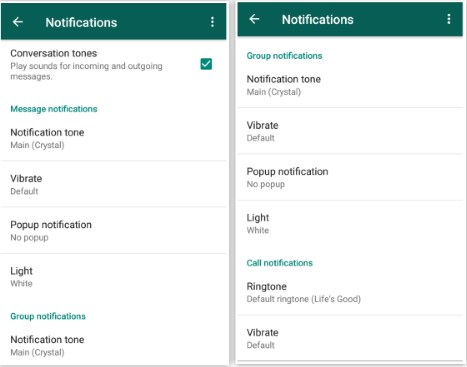
منو notifications شامل conversation tones ، message notifications ، group notifications ، call notifications است . که هر کدام زیر شاخه و کاربرد جدا دارند .
conversation tones : در صورت فعال کردن این گزنه صدای دریافت و ارسال پیام برای شما فعال می شود .
message notifications : این منو شامل گزینه هایی برای تنظیم کردن صدای چت است .
group notifications : این منو شامل تنظیمات صدا برای گروه های شماست ، به عنوان مثال در گزینه light می توانید تعیین کنید که چراغ اعلان پیام برای گروه های شما به رنگ بنفش ، زر ، سبز ، قزمر و یا ... شود .
call notifications : این منو شامل تنظیمات صدا برای تماس های صوتی و ویدئویی شما است .
Data and storage usage :
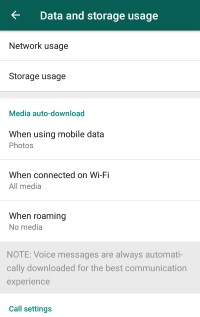
این منو شامل network usage ، storage usage ، media auto-download ، call settings است .
network usage : این قسمت اطلاعات مصرف اینترنت را نمایش می دهد .
storage usage : در این قسمت مقدار فضایی که برای هر کانتکت مصرف شده است را نمایش می دهد .
media auto-download : این منو شامل تنظیمات دانلود خودکار فایل های ارسالی از مخاطبین است که در سه حالت تنظیم می شود ، هنگام استفاده از اینترنت تلفن همراه ، هنگام استفاده از وای فای ، و در حالت عادی بدون اینترنت .
call settings : در صورت فعال سازی این گزینه مصرف دیتا شما در هنگام تماس کاهش پیدا می کند .
Contacts :
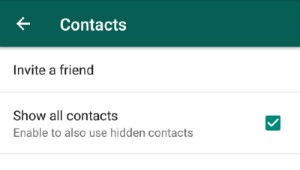
این منو شامل invite a frind ، show all contacts است .
invite a frind : این گزینه برای دعوت دوستان خود به واتس اپ است که از طریق sms لینک دانلود نرم افزار واتس اپ برای دوستان شما فرستاده می شود .
show all contacts : در صورت فعال سازی این گزینه تمام مخاطبین شما نمایش داده می شوند .

هیواتک , سامانه مشاوره هیواتک , رفع مشکلات رایانه , رفع مشکلات موبایل , رفع مشکلات اینترنت , پاسخگویی به سوالات کامپیوتری , پاسخگویی به سوالات رایانه ای , پاسخگویی به مشکلات رایانه ای , سامانه رایانه کمک هیواتک , رایانه کمک هیواتک , رایانه کمک تلفنی , مشاوره خرید موبایل , رفع مشکلات کامپیوتری , مشکلات کامپیوتری تلفنی , مشاوره خرید لپ تاپ , معرفی پیام رسان تلگرام و نحوه عضویت , خاموش شدن چراغ اینترنت مودم و قطع و وصل شدن اینترنت , روش های پاکسازی فایل های اضافی اندروید , معرفی شبکه اجتماعی اینستاگرام و عضویت , علت وصل نشدن کامپیوتر به اینترنت در ویندوز 7 , رفع مشکل دانلود نکردن در گوشی ها , چگونه آیفون را ریست فکتوری کنیم , علائم سوختن کارت گرافیک کامپیوتر , از بین بردن ویروس شورت کات در ویندوز , وقتی آیفون هنگ میکند چه باید کرد؟ , راهنمای اتصال گوشی موبایل به تلویزیون , معرفی پیام رسان گوگل الو ویژگی های آن , رفع مشکل ورود به اینستاگرام , اتصال به کامپیوتر دیگران از طریق اینترنت , بررسی و رفع مشکل نصب زاپیا برای ویندوز , مزیت ویندوز فون نسبت به اندروید , چگونه تیک دوم تلگرام را برداریم؟ , حالت روح تلگرام چیست؟ , رفع مشکل باز نشدن عکس در اینستاگرام , علت قطع شدن وای فای مودم چیست ؟ , ترفندهایی برای مدیریت کانال تلگرام , چگونه دو اکانت تلگرام در یک گوشی داشته باشیم , مدیریت کانال تلگرام در کامپیوتر چگونه است , آموزش کار با بومرنگ اینستاگرام در آیفون , نحوه پیدا کردن کانال تلگرام , آپدیت اینستاگرام با قابلیت ارسال استوری به دایرکت , آموزش بازیابی اطلاعات گوشی اندروید , چند روش برای ریکاوری عکسهای پاک شده اندروید , آموزش آپدیت آیفون به iOS11 , تنظیمات اینترنت و نحوه رفع مشکلات اتصال به اینترنت , آموزش دانگرید از iOS11 به iOS10 در آیفون , تنظیمات مودم اینترنت ADSL را بیاموزیم , آموزش فعال کردن 4g در اندروید و آیفون , آموزش گرفتن اسکرین شات آیفون , آموزش دانلود از یوتیوب , بررسی تخصصی دوربین آیفون 7 پلاس , رام گوشی و انواع رام اندروید , آموزش گذاشتن هشتگ در اینستاگرام , تبدیل آهنگ به رینگتون آیفون , آموزش نصب رام , آموزش نصب رام هواوی ( فلش کردن گوشی هواوی ) , ایردراپ ( AirDrop ) در آیفون , حذف اینستاگرام و معانی آن , تنظیمات اثر انگشت آیفون ( Touch ID آیفون ) , آموزش رمز گذاشتن روی آیفون , لغو آهنگ پیشواز , تبدیل فیلم به گیف , ریستور آیفون ، آیپد و آیپاد , بکاپ گرفتن از آیفون ، آیپد و آپیاد , فراموش کردن رمز آیفون و disable شدن آیفون , آشنایی با مودم سیم کارتی d-link DWR-932 و نصب آن , کانفیگ مودم d-link DWR-932 , بازی تلگرام و ربات بازی گروهی تلگرام , نصب رام htc , بهترین دانلود منیجر اندروید , اکانت اینستاگرام و نحوه ساخت آن , ردیابی گوشی دزدیده شده یا گم شده , تنظیمات مودم tp-link M7350 , گیفت کارت رایگان اپل , گرفتن فیلم از صفحه گوشی , در صورت فراموش کردن رمز اپل آیدی چه کنیم ؟ , باز کردن قفل گوشی اندروید , فراموش کردن اپل آیدی , دلایل کند بودن ویندوز 10 , مک فیلتر در مودم دی لینک , آپدیت تلگرام 4.5 , آموزش تغییر رمز جیمیل , حل مشکل ماندن روی لوگو اپل , پر شدن حافظه آیفون , ارور 3194 هنگام ریستور آیفون , ویرایش جیمیل و تغییر شماره تلفن جیمیل , راهنمای نرم افزار اندروید سامانه ثنا , فراموش کردن سوالات امنیتی اپل آیدی , فعال کردن Find My iPhone , پیدا کردن گوشی آیفون دزدیده شده , چگونه کش تلگرام را پاک کنیم ؟ , دادن مک ادرس به مودم tp-link , مک فیلترینگ مودم زایکسل , نصب کارت صدا , عمودی نوشتن در ورد , ریکاوری عکسهای پاک شده تلگرام , رفع مشکل کار نکردن میکروفن در ویندوز 10
